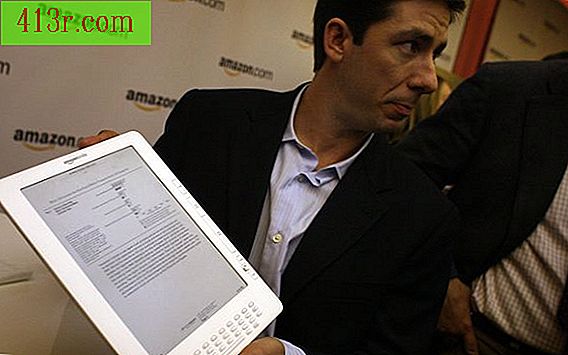Cara menulis di sisi lain halaman di Word

Langkah 1
Tulis dokumen Anda secara kronologis dan berurutan. Ingat bahwa dalam buku-buku yang diproduksi secara profesional dan dokumen lain, halaman kedua selalu berada di belakang halaman pertama, yang keempat di belakang yang ketiga, dan seterusnya.
Langkah 2
Tahan tombol "Kontrol" dan "P" pada saat yang sama untuk membuka kotak dialog "Print". Posisikan mouse di atas margin kiri bawah dari jendela, lalu buka menu drop-down di samping "Print"; opsi "All pages in range" dipilih secara default, dan klik "Pair Pages". Klik pada "Print".
Langkah 3
Tunggu hingga dokumen selesai dicetak, kemudian gantilah halaman yang Anda cetak seolah-olah kertas baru. Pastikan halaman satu di atas tiga, dll. Secara umum, halaman harus menghadap ke atas, dengan bagian atas halaman paling dekat dengan kepala printer, meskipun ini dapat bervariasi tergantung pada perangkat. Konsultasikan manual instruksi untuk jenis pencetakan ini jika Anda memiliki keraguan.
Langkah 4
Tahan tombol "Control" dan "P" lagi, lalu pilih "Odd Pages" dari menu "Print". Klik "Print" untuk mencetak sisi lain halaman Anda.